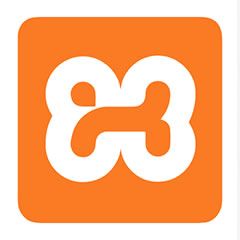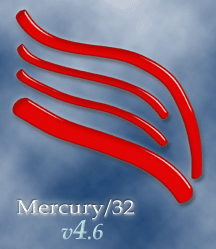
XAMPPのMercuryを使った簡易メール送信テスト
XAMPPコントロールパネル「Mercury」サービスをスタートし、「Admin」をクリックします。
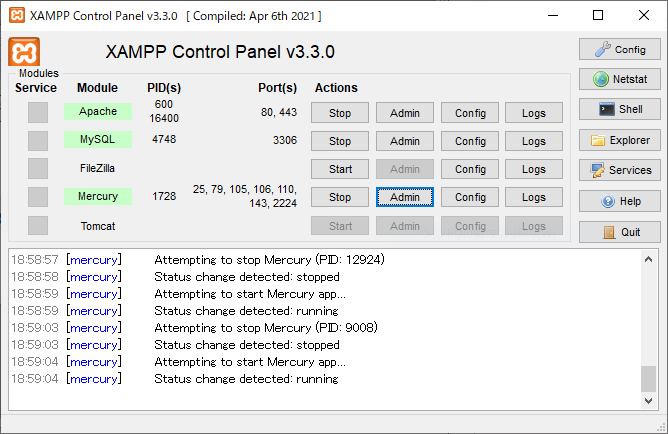
Mercuryウィンドウのメニュー「Configuration」>「MercuryS SMTP Server」を選択します。
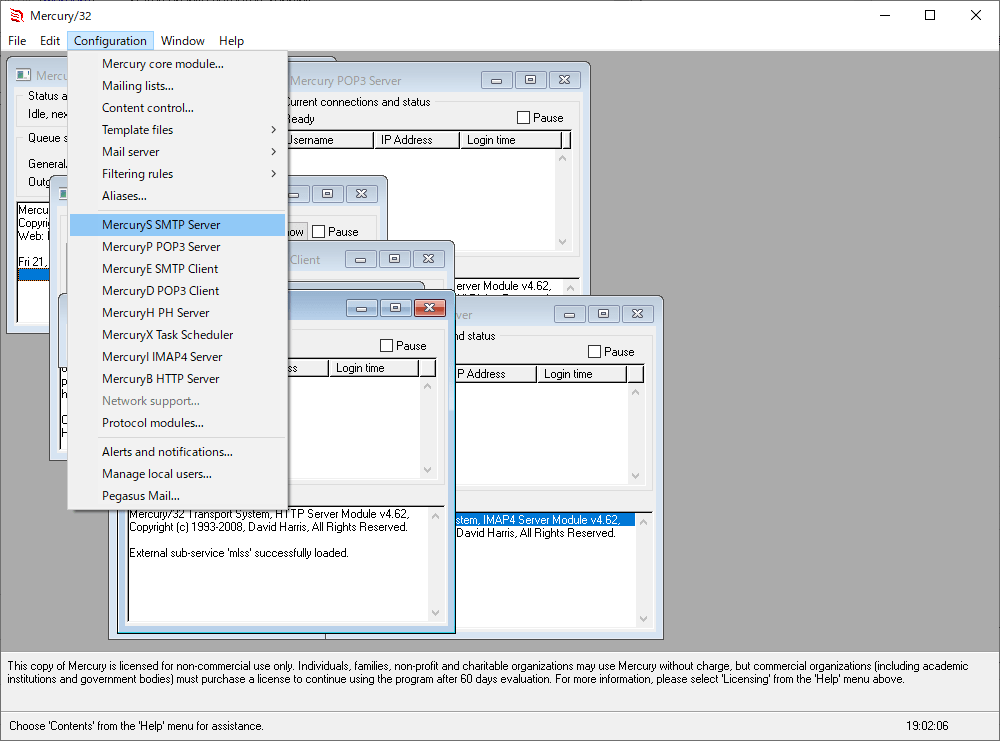
MercuryS SMTP Serverウィンドウ上部の「Connection control」を選択し、「Do not permit SMTP relaying of non-local mail」のチェックを外して「OK」をクリックします。
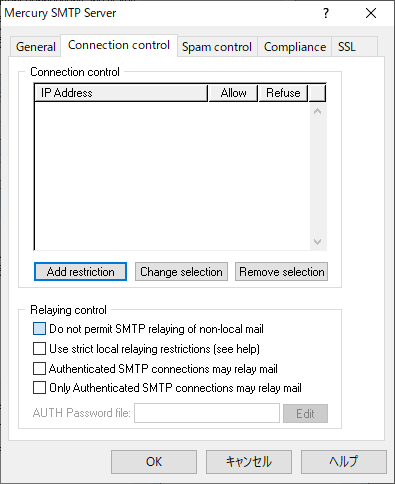
Mercuryウィンドウのメニュー「Configuration」>「Protocol modules…」を選択します。
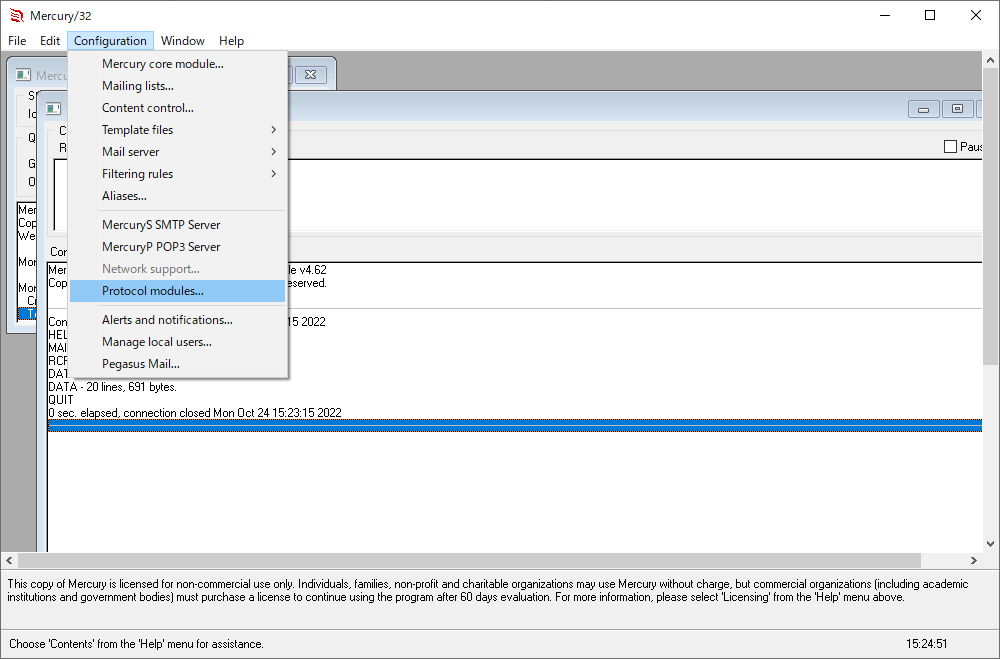
「MercuryS SMTP server」と「MercuryP POP3 server」以外のチェックを外して「OK」をクリックします。
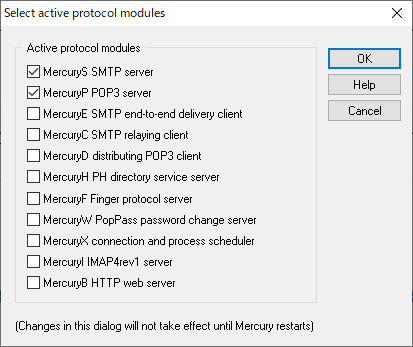
XAMPPコントロールパネル「Mercury」サービスを再起動します。
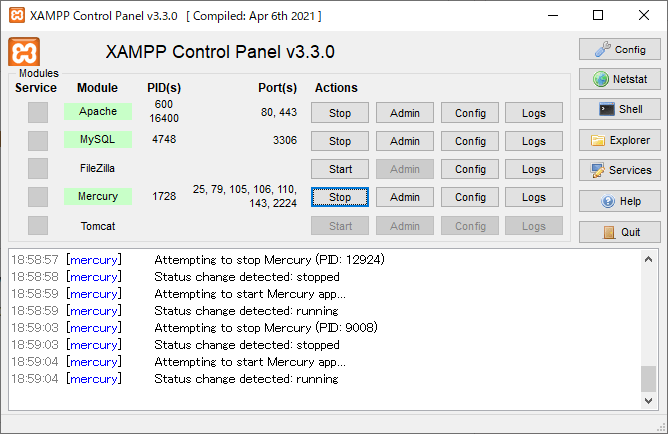
Mercuryウィンドウのメニュー「Configuration」>「Manage local users…」を選択します。
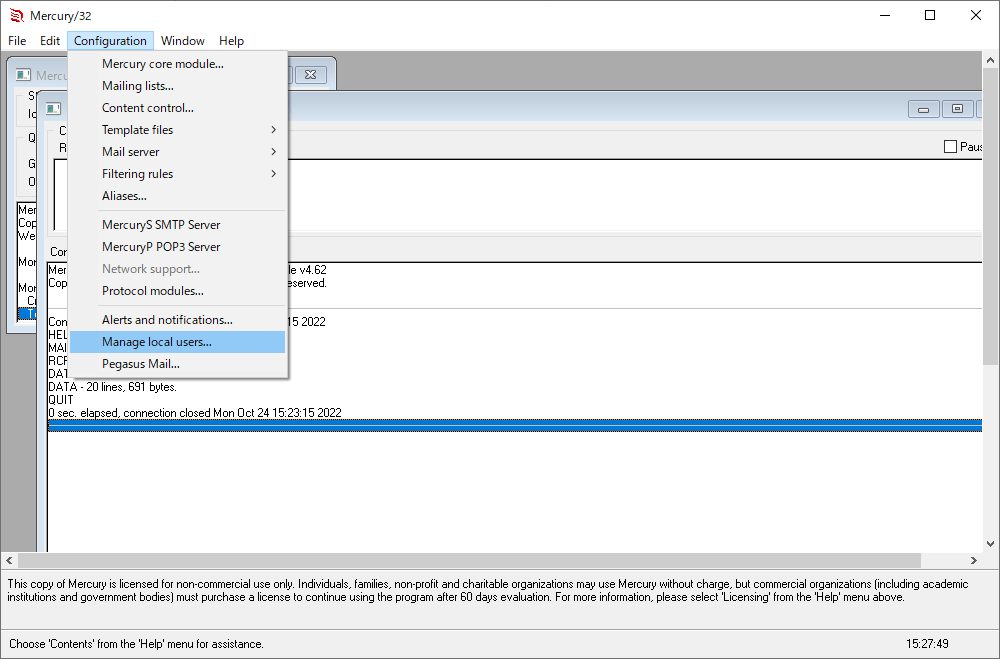
既存のユーザーを選択して「Dlete」をクリックします。既存ユーザーをすべて削除します。
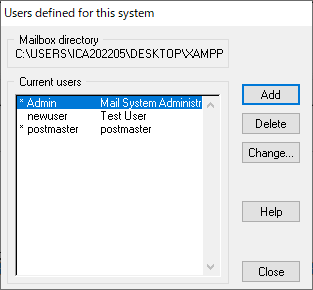
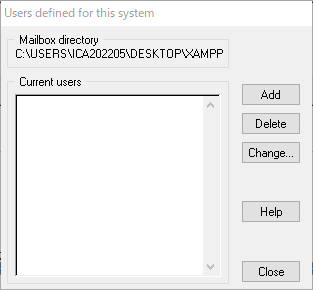
「Add」をクリックして新しくユーザーを作成します。作成後「Close」をクリックします。
例
- Username:wp00
- Personal name:user00
- Mail password:任意
- APOP secret:Mail passwordと同じで構わない
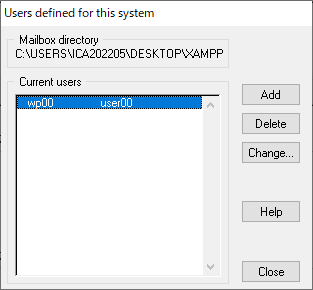
Mercuryウィンドウのメニュー「File」>「Send mail message…」を選択します。
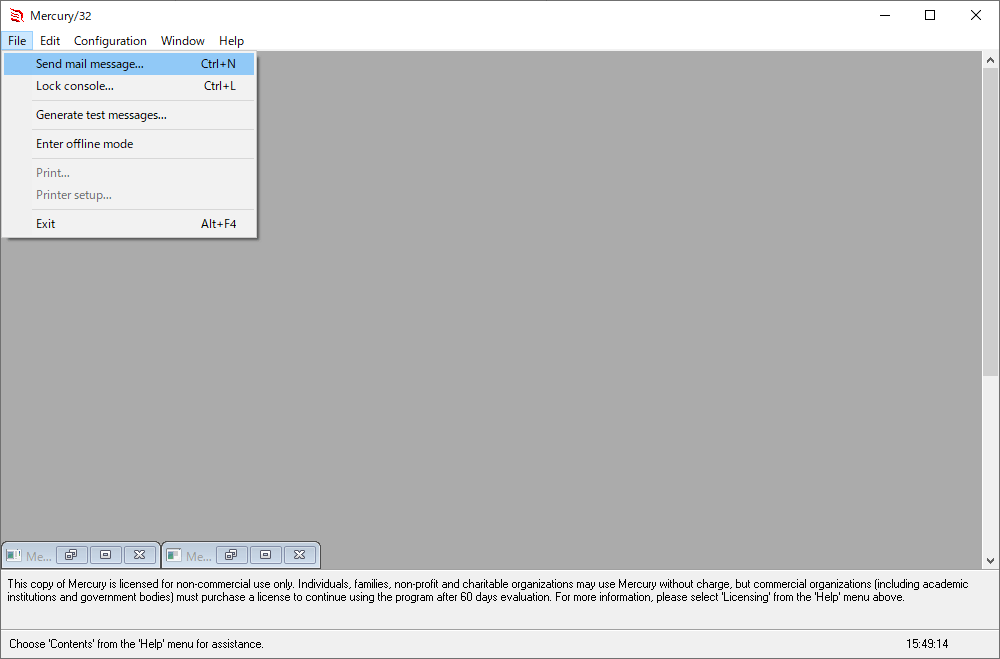
「To:」に作成したメールアドレスを入力します。
「Send」をクリックしてメールを送信します。
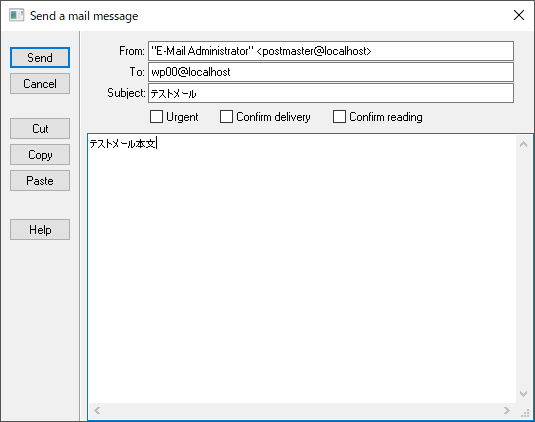
Mercury Core Processウィンドウに「OK」が表示されれば送信できています。
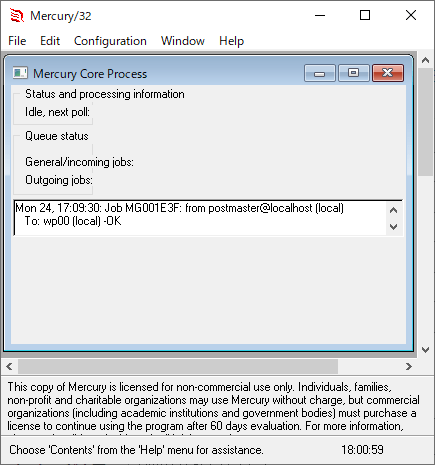
WordPressから送信するための設定
WordPressから利用する場合は「@」以降に「.」が必要になるので「localhost」を「localhost.com」に変更します。
- 「postmaster@localhost」→「postmaster@localhost.com」
- 「wp00@localhost」→「wp00@localhost.com」
「Send」をクリックしてメールを送信します。
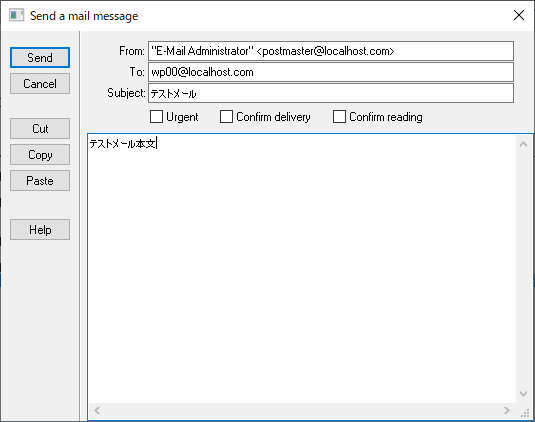
Mercury Core Processウィンドウに「OK」が表示されれば送信できています。
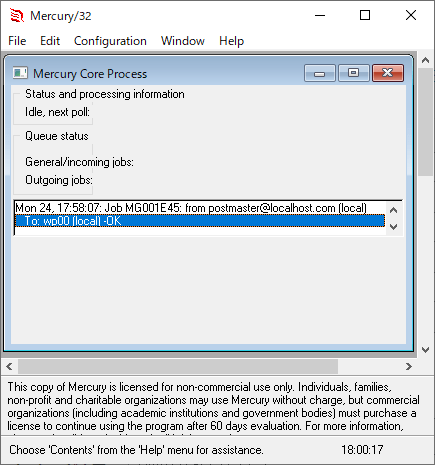
Thunderbirdの設定
「あなたのお名前」「メールアドレス」「パスワード」を入力して「続ける」をクリックします。
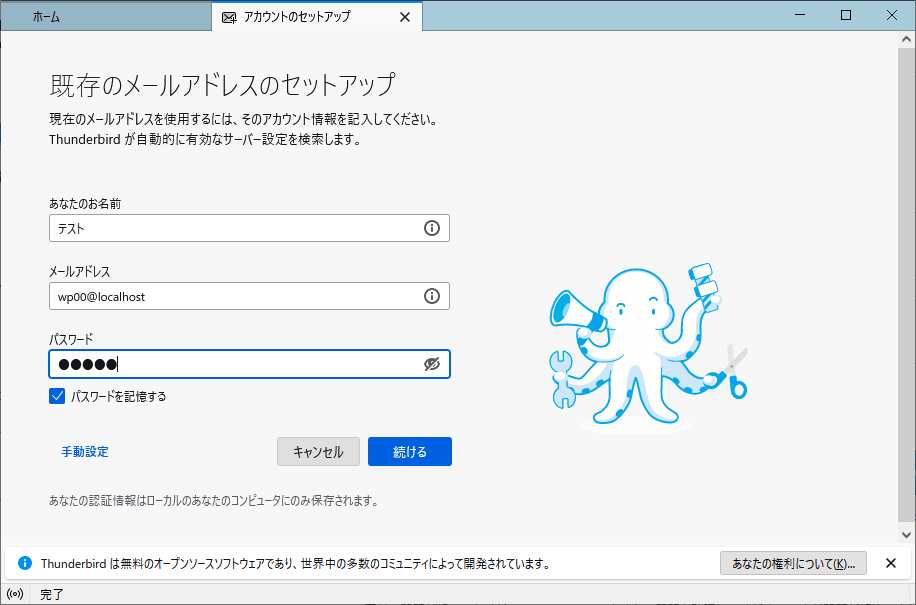
「利用可能な設定」が表示されるので「完了」をクリックします。
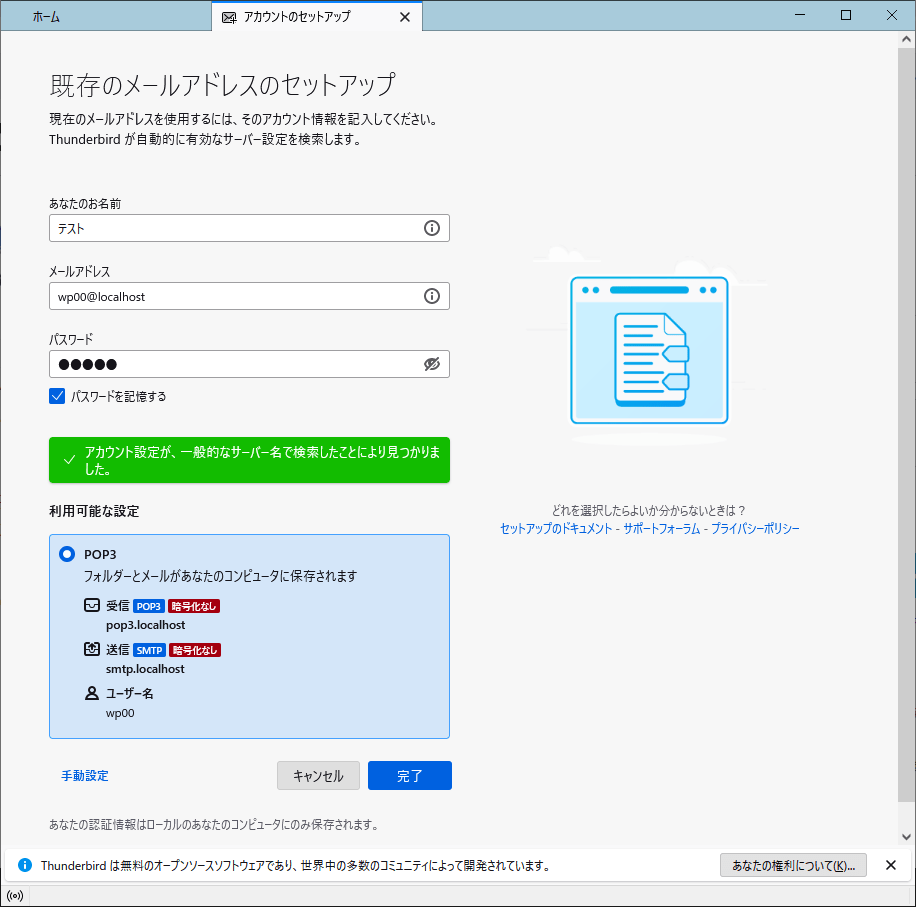
「警告!」画面の「接続する上での危険性を理解しました」にチェックを入れて「確認」をクリックします。
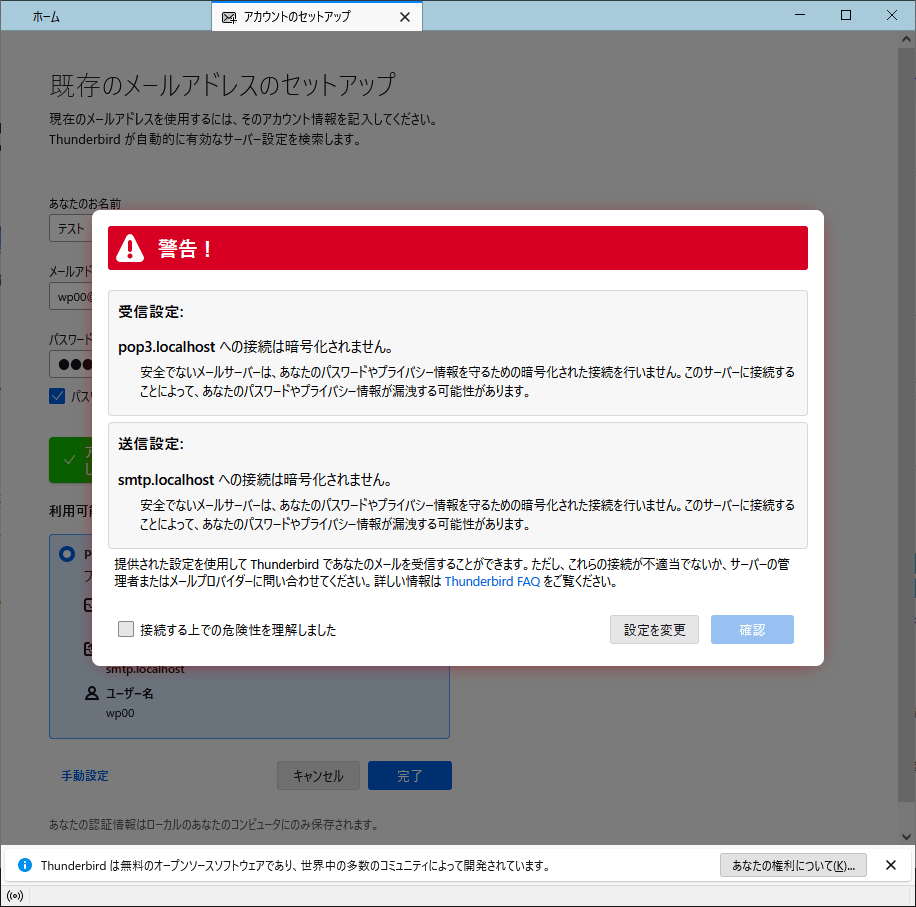
「セキュリティ例外の追加」画面の「セキュリティ例外を承認」をクリックします。
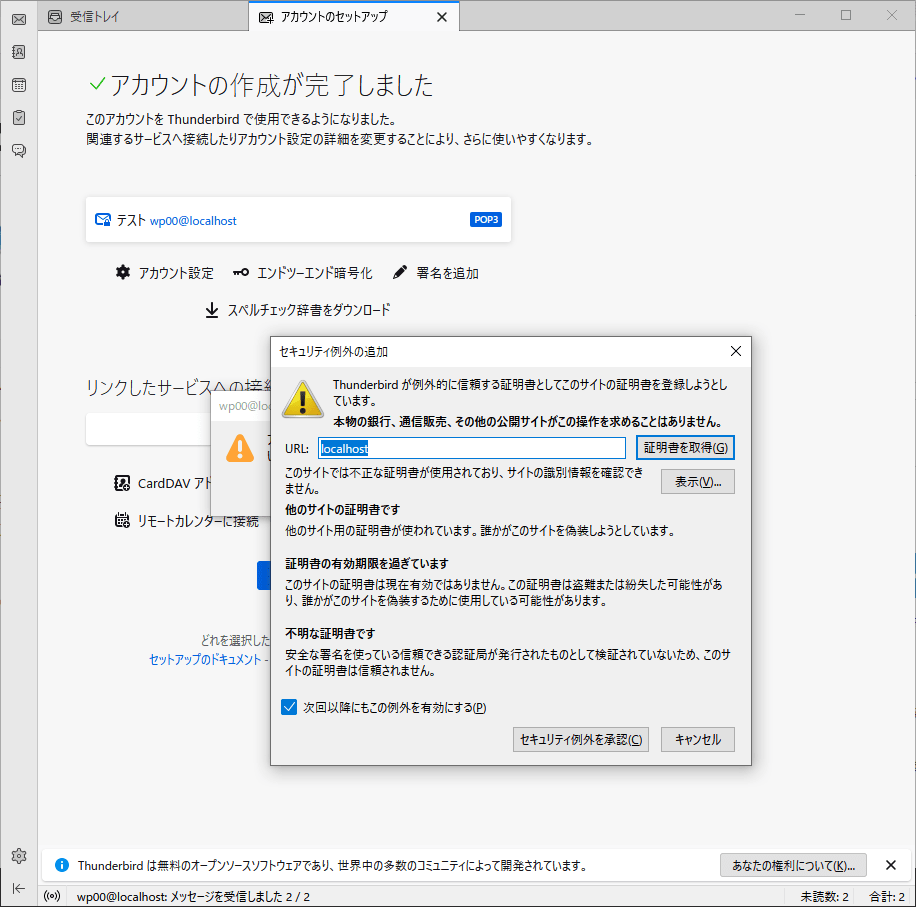
処理中の画面が表示された時は「OK」をクリックします。
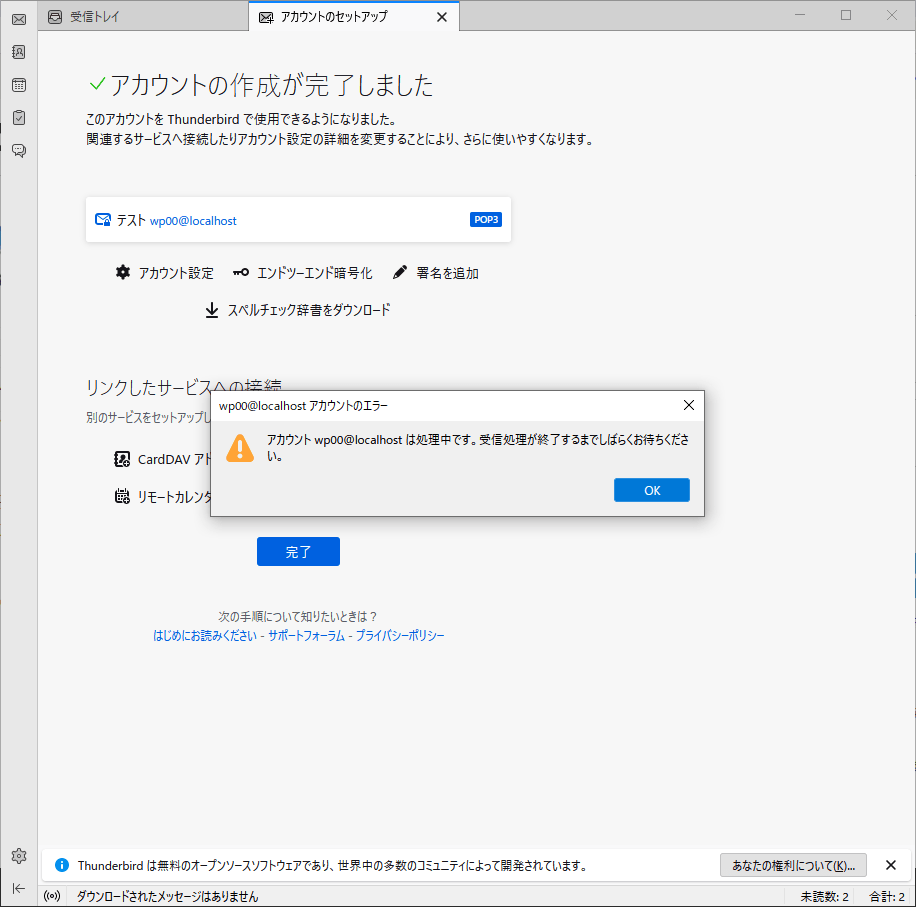
アカウントの作成が完了します。「完了」をクリックします。
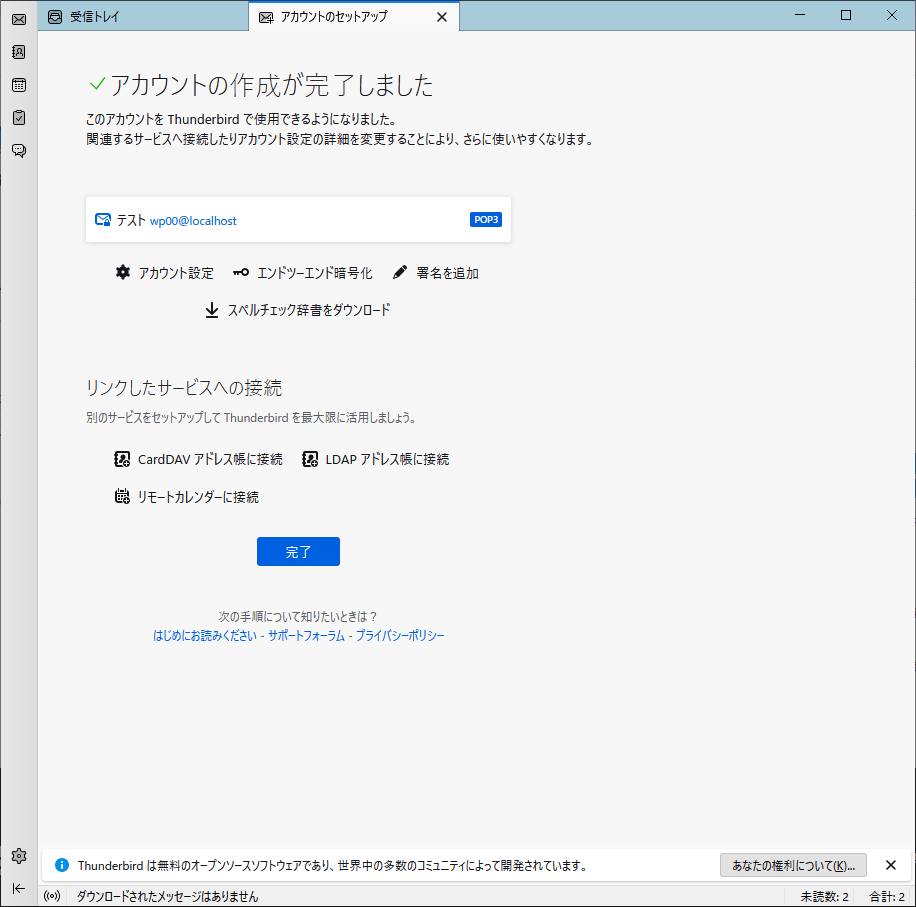
「統合をスキップ」します。
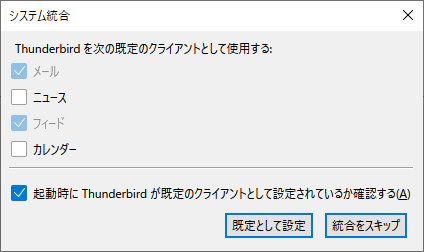
以上で設定完了です。
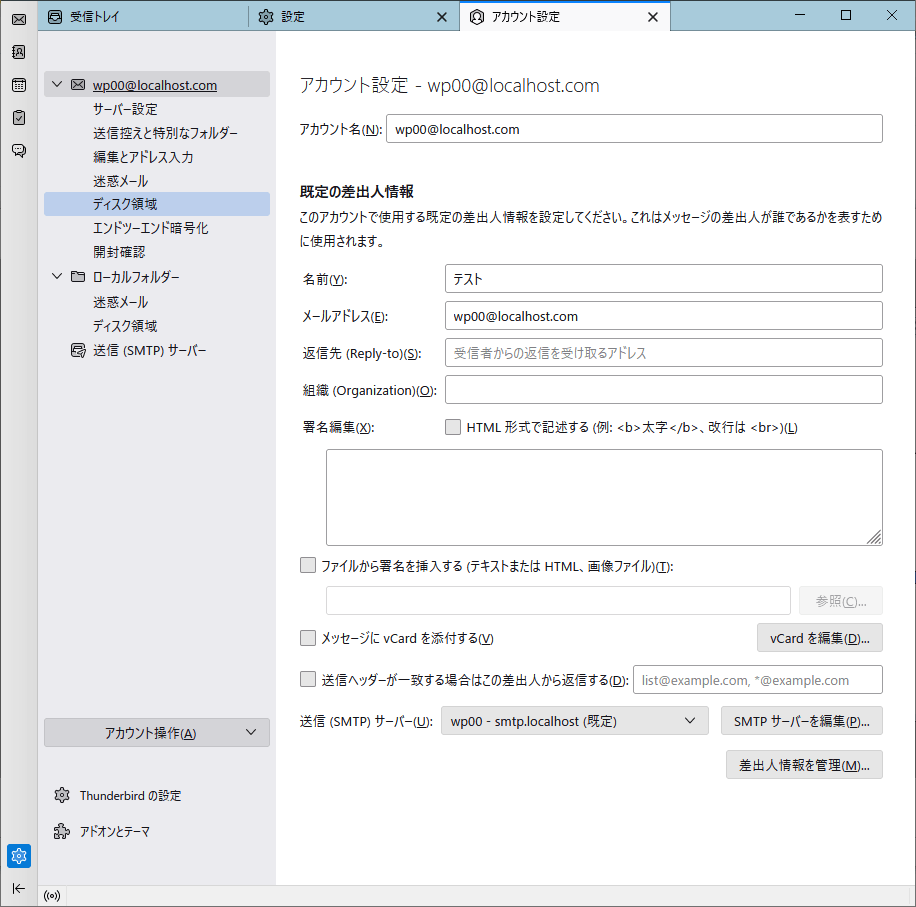
WordPressからのメールを受信するための設定
画面左下「歯車」アイコンをクリックします。
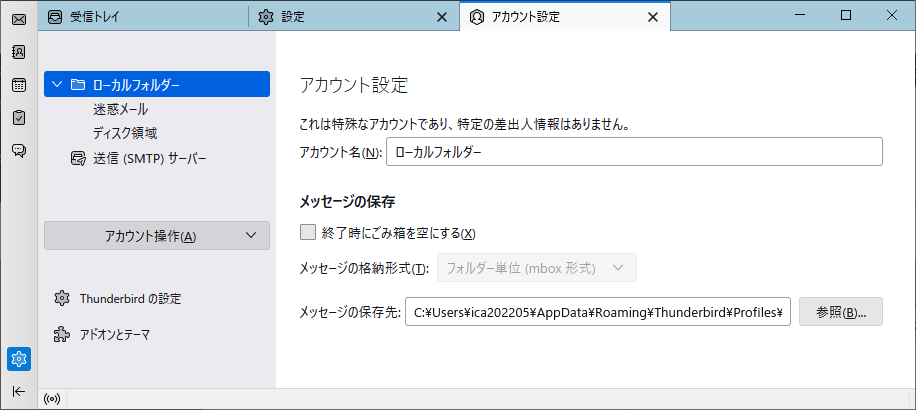
アカウント操作から「メールアカウントを追加」をクリックします。
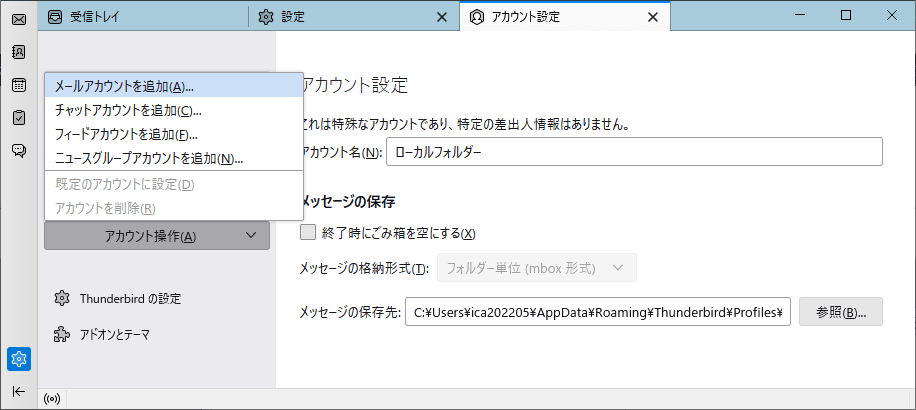
メールアドレスを「localhost」ではなく「localhost.com」で設定します。
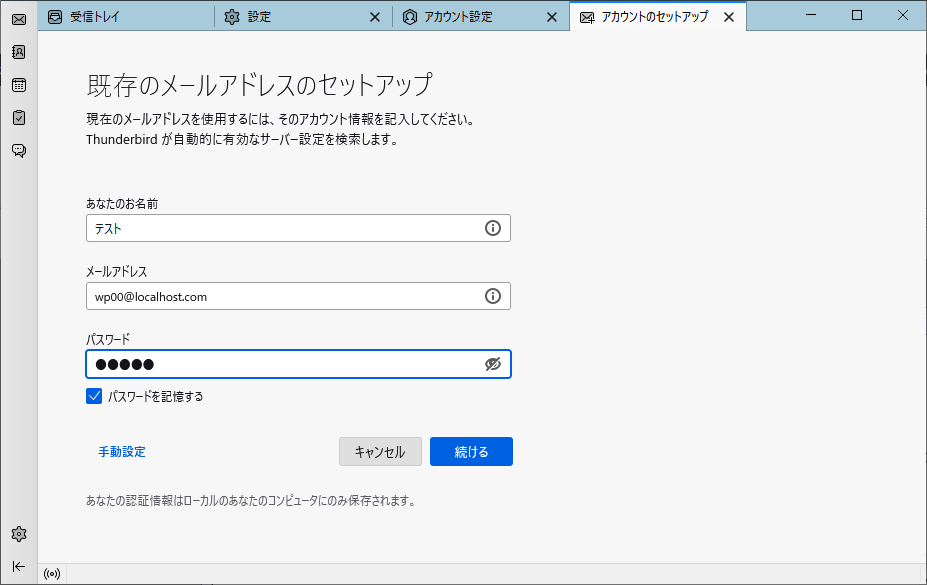
手動設定で「受信サーバー」と「送信サーバー」を入力して「完了」クリックします。
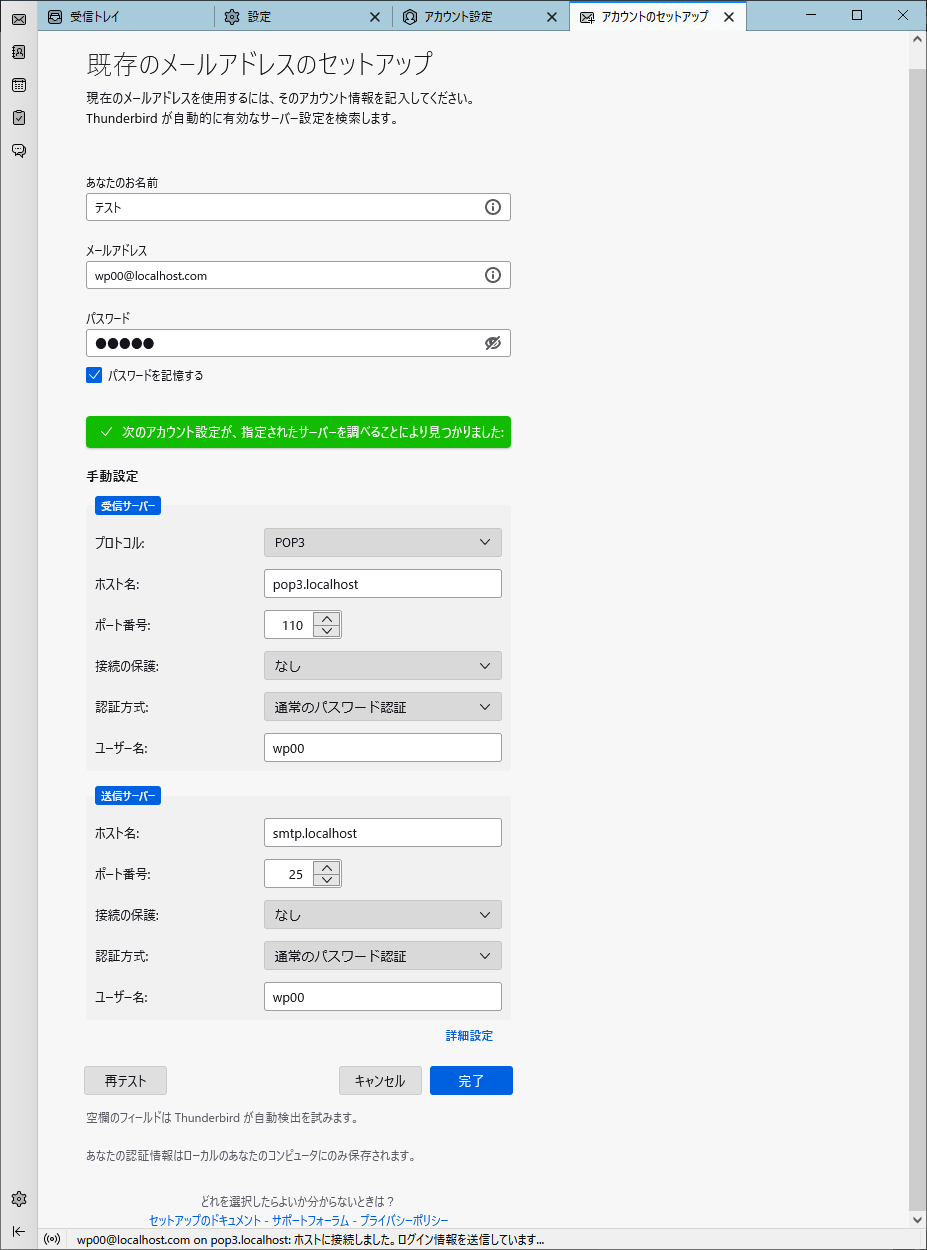
「警告!」画面の「接続する上での危険性を理解しました」にチェックを入れて「確認」をクリックします。
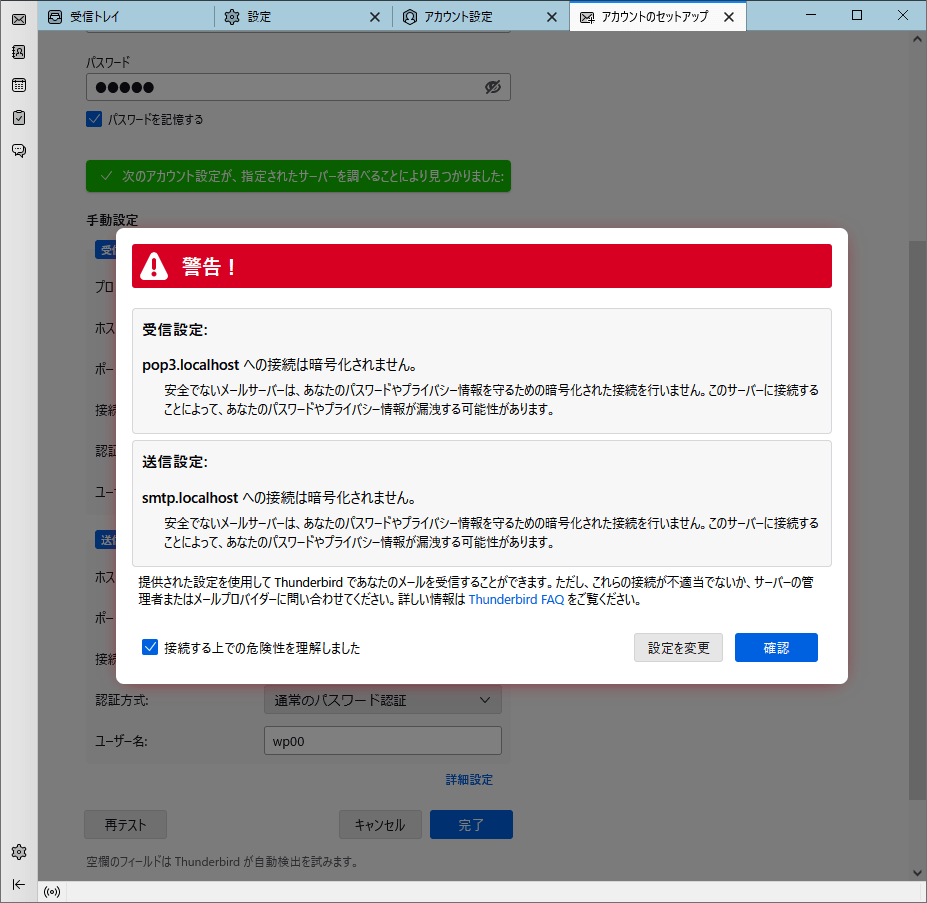
以上で設定完了です。
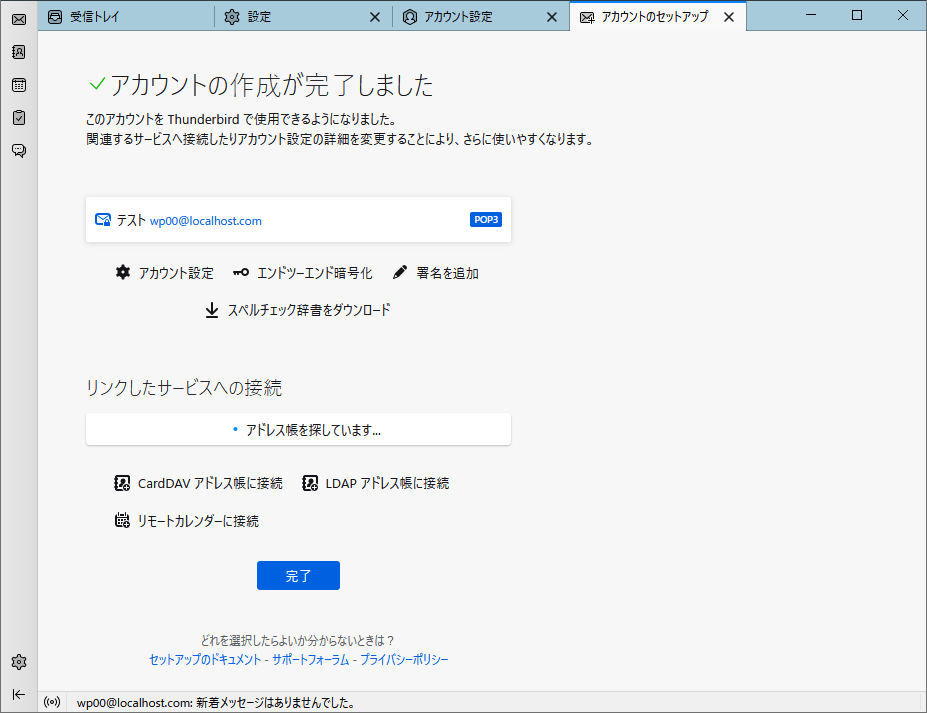
WordPress「Contact Form 7」の設定
「送信先」と「送信元」を以下の設定にします。
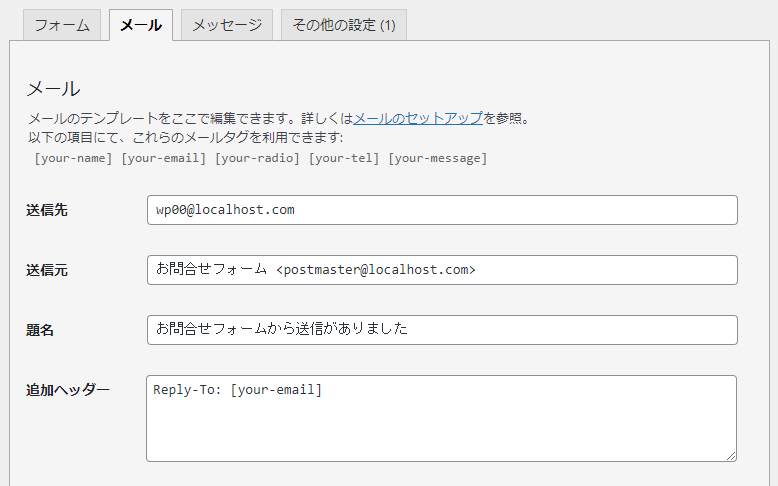
Contact Form 7からメールを送信します。
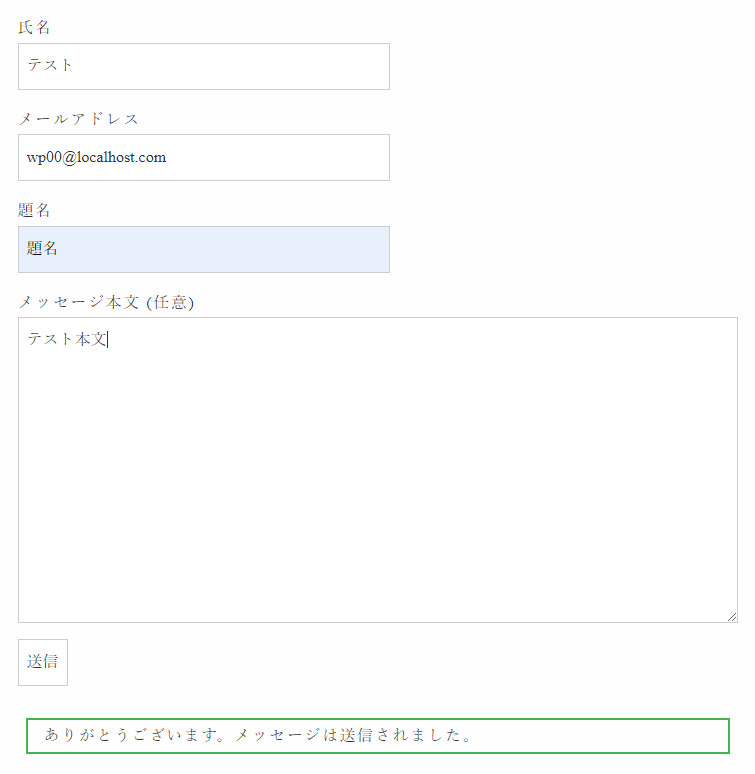
Thunderbirdでメールが受信できていれば完了です。
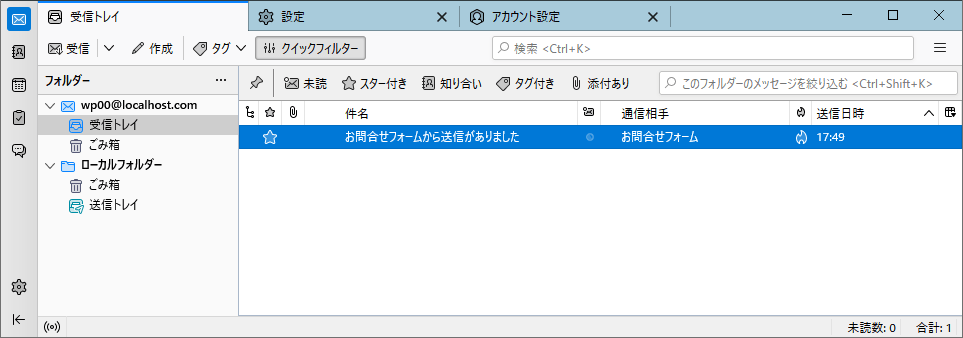
別PCからメールを送信する時の設定
「php.ini」の「SMTP」設定を変更します。
1101行目付近の「SMTP=localhost」をメールサーバーを設定したPCのIPアドレスに変更します。例)「SMTP=172.XXX.XXX.XXX」
[mail function]
; For Win32 only.
; https://php.net/smtp
SMTP=localhost
; https://php.net/smtp-port
smtp_port=25
「php.ini」保存後にApacheを再起動します。
以上で別PCからメールが送信できます。